Kuidas kohandada Safari avalehte iPhone’is või iPadis
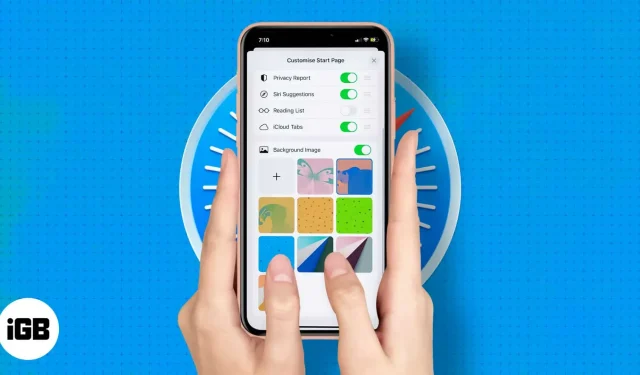
Värskendatud Safari avaleht võeti esmalt kasutusele operatsioonisüsteemis Mac OS Big Sur ja hiljem levitati iOS 15-le ja iPad OS 15-le. Seega on Apple oma vananevale Safari brauserile uue alguse (ausalt öeldes väga vajalik lähtestamine).
Üks selle segu funktsioonidest on Safari algus- või avalehe kohandamine oma maitse järgi. Ja iOS 16 tulekuga saame erinevate vahelehtede rühmade jaoks kasutada erinevaid avalehe sätteid. Kuidas? Järgige samm-sammult juhiseid, et kohandada Safari avalehte iPhone’is ja iPadis.
Kuidas redigeerida Safari avalehte
Safaris on avaleht tavaliselt täis järjehoidjatesse lisatud saite, sageli külastatavaid saite, privaatsusaruandeid, lugemisloendi üksusi ja palju muud! Siiski saate Safari avalehte kohandada nii, et kuvatakse ainult need jaotised, mida soovite näha.
- Avage Safari ja jääge avalehele või avage uus vahekaart.
- Kerige alla ja klõpsake nuppu Redigeeri.
- Keelake mittevajalikud valikud algseadistuse lehel.
- Samuti saate järjekorda muuta, puudutades kolme rea ikooni ja lohistades seda üles või alla.
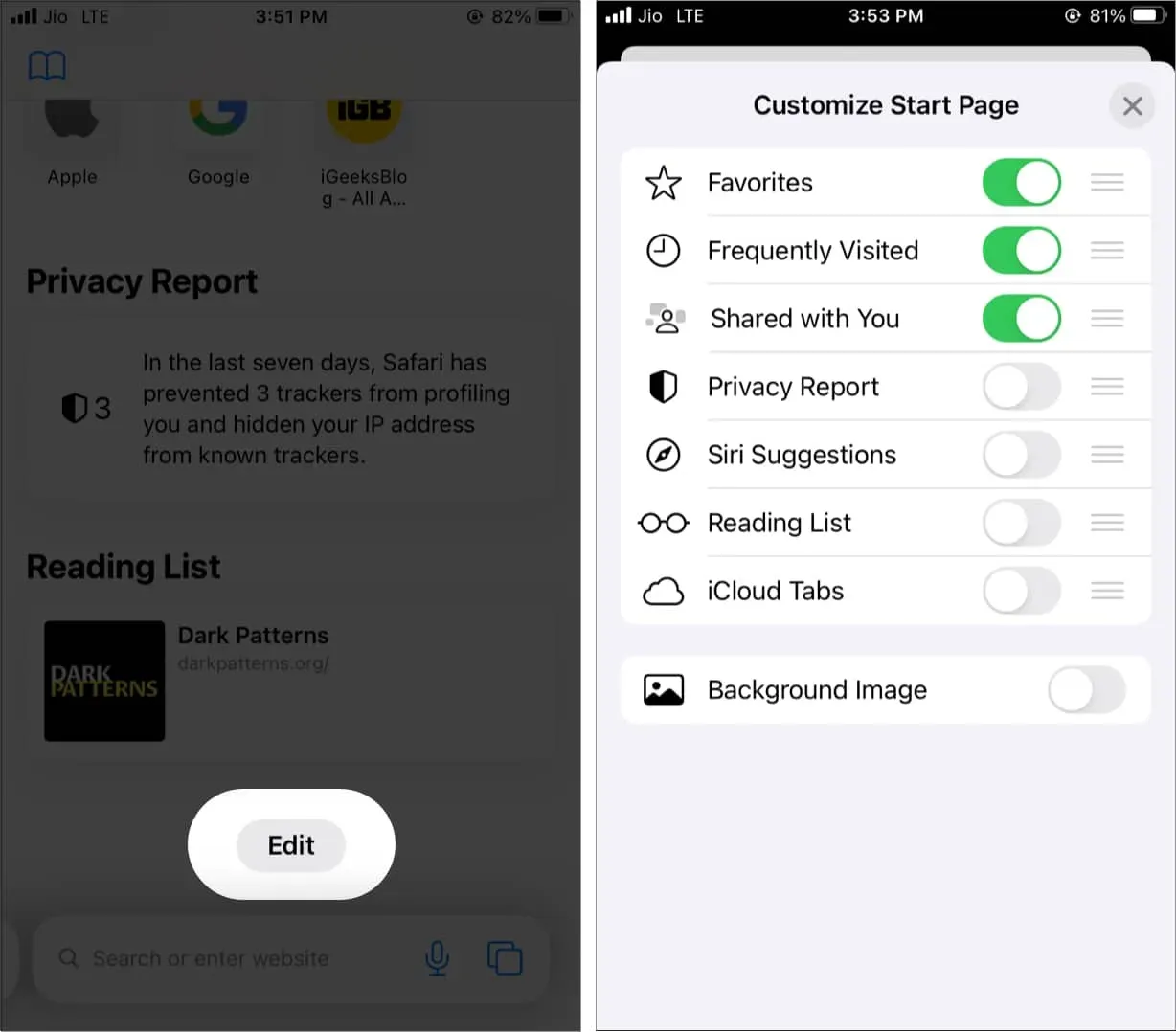
Iga kord, kui meelt muudate, järgige jaotiste eemaldamiseks või lisamiseks samu juhiseid.
Taustapildi lisamine iPhone’i Safari avalehele
Traditsiooniliselt on brauserid kasutanud tavalist valget tausta, kuid selle redigeerimisvõimalusega on Apple püüdnud sellele lisada näpuotsaga glamuuri. Veelgi enam, meeldivate elementide nägemine hoiab teid värskena, motiveerituna ja keskendub käsilolevale ülesandele.
Võite kasutada mõnda Apple’i taustapilti või valida rakendusest Photos oma pildi. Siin on, kuidas.
- Avage Safari.
- Kerige alla ja klõpsake nuppu Redigeeri.
- Lülitage taustpilt sisse.
- Puudutage taustapilti või plussikooni, et valida pilt oma iPhone’i kaamerarullist.
- Selle ekraani sulgemiseks vajutage X. Valitud pilti näete Safari avalehe taustana.
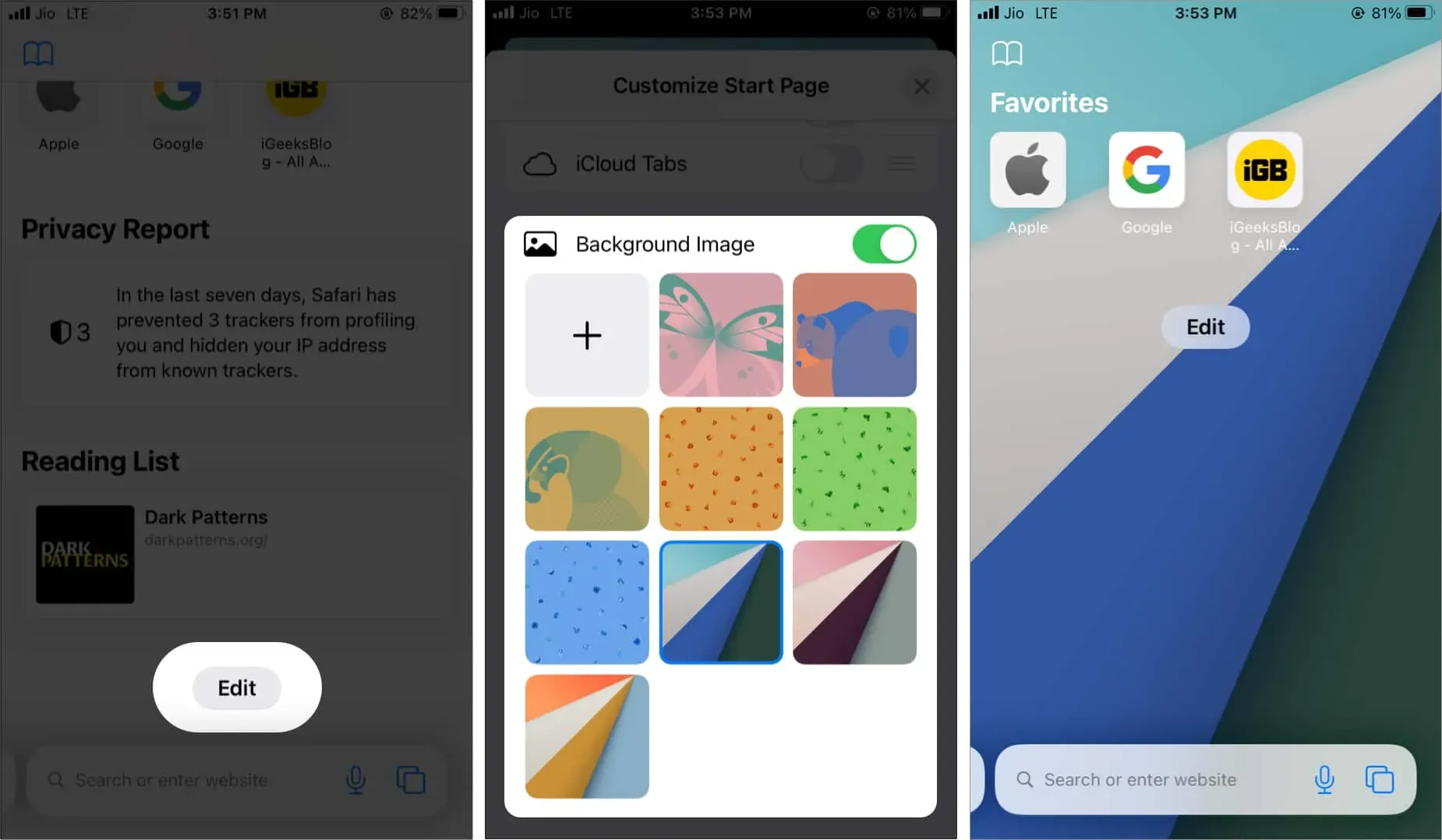
Safari vahekaardirühma tausta muutmine iOS 16-s
Alates iOS 16-st ei kehti avalehe kohandamise valik kõikidele vahelehtede rühmadele. Seega, kui teil on mitu vaheleherühma, peate neid ükshaaval muutma.
- Minge soovitud vahelehtede rühma avalehele.
- Klõpsake redigeerimisnupul.
- Kohandage leht ülalnimetatud sammudega.
See on kõik.
Järeldus
Avaleht on meie uks kõigele, mida brauseris teeme. Kui käivitate brauseri, on see esimene leht, mida tutvustatakse.
Õnneks saame iPhone’i Safari brauseri avalehte hõlpsalt redigeerida või kohandada. Loodan, et teile meeldib oma kommentaari kohandamine Safaris; kui teile meeldis, palun jagage, kui leidsite, et see oli kasulik.



Lisa kommentaar